U盘启动盘无法进入PE系统?
需要将bios设置成U盘启动才可以进入U盘pe,可以按照如下方式进行操作: 1、按开机键等待电脑屏幕出现开机画面的时候,按F2键进入BIOS设置界面。如下图所示 2、在打开的BIOS设置界面中,移动光标将界面切换到“Boot”栏,然后通过上下方向键移动光标选择“Hard Drive Order”回车确认。如下图所示 3、在弹出的Hard Drive Order小窗口中,这个移动光标选择u盘启动为第一启动项,完成设置之后按F10键保存并且重启电脑即可。 扩展资料 一、BIOS这个词具有双层含义:英语单词Biography的复数形式的缩写(Biography-Biographies-Bios),一般读作/'baious/。 二、在计算机领域,BIOS这个词是 "Basic Input Output System"的缩略语,译为"基本输入输出系统",与前者读法相同。计算机在运行时,这时会进入BIOS,然后使它在计算机系统中起着非常重要的作用。一块主板性能优越与否,很大程度上取决于主板上的BIOS管理功能是否先进。
U盘自身的原因,可以在别的电脑上试试U盘是否可读,如果不可以的话,那就换过一个U盘。PE系统本身的问题,检查是不是PE系统本身有损坏,我们可以用PE制作工具来进行“模拟启动”的检查。如果上述两个都没有问题,便进行下一步的BIOS设置检测,是否将u盘启动设置为第一启动项。Windows PE是简化版的Windows 或 Windows Server,放在一片可直接激活的CD或DVD光盘,特点是激活时出现 Windows 的图形界面(GUI)。WinPE初衷只是方便企业制造自定义的Windows系统,因此市面上并没有而且不可能出售。在微软的批准下,其他软件公司可附上自己的软件于WinPE,令激活计算机时候运行有关的程序。这些软件通常是系统维护,在计算机不能正常运作的情况下,可运用有关的系统维护软件修复计算机。维护软件包括Norton Ghost等等。 扩展资料: 启动盘(Startup Disk),又称紧急启动盘(Emergency Startup Disk)或安装启动盘。它是写入了操作系统镜像文件的具有特殊功能的移动存储介质(u盘、光盘、移动硬盘以及早期的软盘),主要用来在操作系统崩溃时进行修复或者重装系统。 启动盘是在操作系统制作的,它只起到"引导"启动"的作用。如进入BIOS、DOS界面和进入到操作系统的硬盘开始点,这个程序占用空间较小,可以复制、可放进光盘、移动硬盘、U盘。 启动盘很重要,当你的系统崩溃引导不起来的时候,启动盘就成了你的救命稻草了。制作一张能够启动Windows操作系统的启动盘其实也不难。 启动盘中含有20多个文件,其中包含常见DOS命令,可在DOS环境下完成磁盘分区、磁盘格式化以及文件拷贝等操作。同时,它还包含了光盘驱动程序,允许你在Win9X/Me系统不能启动时,在DOS环境下直接使用光驱。 需要注意的是,如果要使用所制作的启动盘来启动操作系统,应在BIOS中设置为首先从软盘启动系统。 参考资料:百度百科-启动盘
一、U盘自身的原因:可以在别的电脑上试试U盘是否可读,如果不可以的话,那就换过一个U盘。 二、PE系统本身的问题,检查是不是PE系统本身有损坏,我们可以用PE制作工具来进行“模拟启动”的检查。 三、如果上述两个都没有问题,便进行下一步的BIOS设置检测,是否将u盘启动设置为第一启动项。 Windows PE是简化版的Windows 或 Windows Server,放在一片可直接激活的CD或DVD光盘,特点是激活时出现 Windows 的图形界面(GUI)。 WinPE初衷只是方便企业制造自定义的Windows系统,因此市面上并没有而且不可能出售。 在微软的批准下,其他软件公司可附上自己的软件于WinPE,令激活计算机时候运行有关的程序。这些软件通常是系统维护,在计算机不能正常运作的情况下,可运用有关的系统维护软件修复计算机。维护软件包括Norton Ghost等等。 扩展资料: Windows PE主要的使用环境是虚拟机,虚拟机环境与实际PC环境几乎没有区别(就是说如果用户不清楚虚拟机也没关系,就当是在真实PC上直接运行)。 将BIOS中设置成光驱引导,并开始启动系统,当屏幕画面上出现“Press any key boot from cd”时,按任意键从光驱上的Windows PE引导启动。如果用户的存储设备驱动不被支持,在启动时按下F6键可加载特殊设备的驱动。当启动到桌面时系统会做一些如调整分辨率的工作,最后打开默认的CMD命令行解释工具,大家看看,是货真价实的图形操作环境哦。 可以看到桌面上空空如也,不要指望可以拿鼠标点来点去,毕竟是个什么应用程序都没有安装;另外尽管光碟上带有的可执行的命令行工具有限,但明显可以自己添加。 先回到CMD命令行工具中吧。默认的目录是I386system32,输入命令行“dir *.exe /w”可查看有哪些可运行的程序。 在光碟镜像中可同时看到32位和64位操作系统的工具,对于个人用户来讲,用户可用它直接引导没有安装任何系统的机器,并在其上实现32位系统的许多功能,这在后面会一一道来。 参考资料:Windows PE-百度百科
PE系统损坏,需要重新制作启动盘。 1、打开u深度u盘启动盘制作工具,将准备好的u盘插入usb接口,等待软件自动识别所插入的u盘。随后无需修改界面中任何选项,与下图所示参数选项一致之后点击“开始制作”即可。 2、出现一个弹窗警告:“本操作将会删除所有数据,且不可恢复”,若u盘中存有重要资料,可将资料备份至本地磁盘中,确认备份完成或者没有重要资料后我们点击“确定”执行制作。 3、制作u盘启动盘过程大约需要2-3分钟左右的时间,在此期间请耐心等待并不要进行其他操作,以保证制作过程顺利完成。 4、u盘启动盘制作完成后,会弹出新的提示窗口,对此我们点击“是”对制作完成的u盘启动盘进行模拟启动测试,测试u盘启动盘是否可用。 5、在模拟启动中看到如下界面,说明我们的u盘启动盘已制作成功。最后按Ctrl+Alt”释放出鼠标,关闭模拟PE界面。
换了一台电脑可以使用了,应该是电脑BIOS的问题,一般是设置问题,否则就是BIOS问题。 建议将BIOS设置成默认值,以排除设置问题。 百度经验:《电脑维护:[1]BIOS启动设置》http://jingyan.baidu.com/article/358570f672b3b7ce4724fcf0.html 参考资料:【系统安装·进入BIOS一览表·芝麻开门】(可以使用 谷歌 搜索引擎找到此博文)
U盘自身的原因,可以在别的电脑上试试U盘是否可读,如果不可以的话,那就换过一个U盘。PE系统本身的问题,检查是不是PE系统本身有损坏,我们可以用PE制作工具来进行“模拟启动”的检查。如果上述两个都没有问题,便进行下一步的BIOS设置检测,是否将u盘启动设置为第一启动项。Windows PE是简化版的Windows 或 Windows Server,放在一片可直接激活的CD或DVD光盘,特点是激活时出现 Windows 的图形界面(GUI)。WinPE初衷只是方便企业制造自定义的Windows系统,因此市面上并没有而且不可能出售。在微软的批准下,其他软件公司可附上自己的软件于WinPE,令激活计算机时候运行有关的程序。这些软件通常是系统维护,在计算机不能正常运作的情况下,可运用有关的系统维护软件修复计算机。维护软件包括Norton Ghost等等。 扩展资料: 启动盘(Startup Disk),又称紧急启动盘(Emergency Startup Disk)或安装启动盘。它是写入了操作系统镜像文件的具有特殊功能的移动存储介质(u盘、光盘、移动硬盘以及早期的软盘),主要用来在操作系统崩溃时进行修复或者重装系统。 启动盘是在操作系统制作的,它只起到"引导"启动"的作用。如进入BIOS、DOS界面和进入到操作系统的硬盘开始点,这个程序占用空间较小,可以复制、可放进光盘、移动硬盘、U盘。 启动盘很重要,当你的系统崩溃引导不起来的时候,启动盘就成了你的救命稻草了。制作一张能够启动Windows操作系统的启动盘其实也不难。 启动盘中含有20多个文件,其中包含常见DOS命令,可在DOS环境下完成磁盘分区、磁盘格式化以及文件拷贝等操作。同时,它还包含了光盘驱动程序,允许你在Win9X/Me系统不能启动时,在DOS环境下直接使用光驱。 需要注意的是,如果要使用所制作的启动盘来启动操作系统,应在BIOS中设置为首先从软盘启动系统。 参考资料:百度百科-启动盘
一、U盘自身的原因:可以在别的电脑上试试U盘是否可读,如果不可以的话,那就换过一个U盘。 二、PE系统本身的问题,检查是不是PE系统本身有损坏,我们可以用PE制作工具来进行“模拟启动”的检查。 三、如果上述两个都没有问题,便进行下一步的BIOS设置检测,是否将u盘启动设置为第一启动项。 Windows PE是简化版的Windows 或 Windows Server,放在一片可直接激活的CD或DVD光盘,特点是激活时出现 Windows 的图形界面(GUI)。 WinPE初衷只是方便企业制造自定义的Windows系统,因此市面上并没有而且不可能出售。 在微软的批准下,其他软件公司可附上自己的软件于WinPE,令激活计算机时候运行有关的程序。这些软件通常是系统维护,在计算机不能正常运作的情况下,可运用有关的系统维护软件修复计算机。维护软件包括Norton Ghost等等。 扩展资料: Windows PE主要的使用环境是虚拟机,虚拟机环境与实际PC环境几乎没有区别(就是说如果用户不清楚虚拟机也没关系,就当是在真实PC上直接运行)。 将BIOS中设置成光驱引导,并开始启动系统,当屏幕画面上出现“Press any key boot from cd”时,按任意键从光驱上的Windows PE引导启动。如果用户的存储设备驱动不被支持,在启动时按下F6键可加载特殊设备的驱动。当启动到桌面时系统会做一些如调整分辨率的工作,最后打开默认的CMD命令行解释工具,大家看看,是货真价实的图形操作环境哦。 可以看到桌面上空空如也,不要指望可以拿鼠标点来点去,毕竟是个什么应用程序都没有安装;另外尽管光碟上带有的可执行的命令行工具有限,但明显可以自己添加。 先回到CMD命令行工具中吧。默认的目录是I386system32,输入命令行“dir *.exe /w”可查看有哪些可运行的程序。 在光碟镜像中可同时看到32位和64位操作系统的工具,对于个人用户来讲,用户可用它直接引导没有安装任何系统的机器,并在其上实现32位系统的许多功能,这在后面会一一道来。 参考资料:Windows PE-百度百科
PE系统损坏,需要重新制作启动盘。 1、打开u深度u盘启动盘制作工具,将准备好的u盘插入usb接口,等待软件自动识别所插入的u盘。随后无需修改界面中任何选项,与下图所示参数选项一致之后点击“开始制作”即可。 2、出现一个弹窗警告:“本操作将会删除所有数据,且不可恢复”,若u盘中存有重要资料,可将资料备份至本地磁盘中,确认备份完成或者没有重要资料后我们点击“确定”执行制作。 3、制作u盘启动盘过程大约需要2-3分钟左右的时间,在此期间请耐心等待并不要进行其他操作,以保证制作过程顺利完成。 4、u盘启动盘制作完成后,会弹出新的提示窗口,对此我们点击“是”对制作完成的u盘启动盘进行模拟启动测试,测试u盘启动盘是否可用。 5、在模拟启动中看到如下界面,说明我们的u盘启动盘已制作成功。最后按Ctrl+Alt”释放出鼠标,关闭模拟PE界面。
换了一台电脑可以使用了,应该是电脑BIOS的问题,一般是设置问题,否则就是BIOS问题。 建议将BIOS设置成默认值,以排除设置问题。 百度经验:《电脑维护:[1]BIOS启动设置》http://jingyan.baidu.com/article/358570f672b3b7ce4724fcf0.html 参考资料:【系统安装·进入BIOS一览表·芝麻开门】(可以使用 谷歌 搜索引擎找到此博文)

无法进入u启动WinPE系统怎么办?
使用u盘装系统已经是使用最为普遍的方法,许多人都通过启动u盘进入到winpe系统中进行相应的系统安装操作,但也听到了一些用户在使用u盘装系统需要进入到WinPE系统却无法正常进入,这是怎么回事呢?今天u启动小编就和大家一起说说出现无法进入u启动winpe系统的主要原因和解决方案! 问题案例一:如下图所示在进入WinPE时停留在了将u启动win03pe系统到内存中的加载画面;解决方案一:出现这一情况时我们无需着急,由于winpe启动使用时需要一定的配置环境才能够启动,遇到此现象时我们耐心等待片刻后就可进入u启动winpe系统,如问题依然存在,尝试重启电脑重新进入winpe系统;问题案例二:如下图所示进入win2003pe时停留在进度条加载的画面;解决方案二:此现象与问题案例一相同,然而加载启动的快慢与我们电脑的配置有所关联,电脑配置相对较低较早的用户容易发生此类问题,在此小编建议大家进行耐心的等待。如长时间如此可尝试重启电脑进入win8pe系统,如进度条处于卡死状态,可重启电脑,再次尝试进入WinPE系统。问题案例三:如下图所示进入WinPE时停留在正在启动UQD WinPE维护系统的画面;解决方案三:此问题情况时我们的u启动winpe维护系统正在加载系统所需的相关驱动以及就进行相关性的系统优化设置,用户可耐心等待片刻。若长时间卡在此画面中,建议重启系统尝试进入win8pe系统试试。 以上则是用户在进入u启动winpe系统时所遇到的问题案例,遇到无法进入到winpe系统时可参考小编所说的解决方案尝试处理。
出现这一情况时我们无需着急,由于winpe启动使用时需要一定的配置环境才能够启动,遇到此现象时我们耐心等待片刻后就可进入u启动winpe系统,如问题依然存在,尝试重启电脑重新进入winpe系统;
你好,系统U盘插入电脑USB,电脑启动时按F2或者delete键进入BIOS界面,选择boot,然后选择1ST boot priority回车选中,在弹出来的框中回车选择带有USB字样的选项,按F10保存,接着再次开启电脑就会自动使用U盘启动。进入PE模式就可以安装系统了。希望本次回答可以帮助您!
无法进入U盘启动win PE系统,可能是因为U盘容量过大,你的电脑支撑不了,建议把U盘换个位置换在电脑机箱背面,可能这时候比较支持高速USB接口或者换一个小容量的U盘试一下。
换一个U盘启动盘,选择最新的U盘启动盘,这样的驱动全面,能保障各种机器装机成功。
出现这一情况时我们无需着急,由于winpe启动使用时需要一定的配置环境才能够启动,遇到此现象时我们耐心等待片刻后就可进入u启动winpe系统,如问题依然存在,尝试重启电脑重新进入winpe系统;
你好,系统U盘插入电脑USB,电脑启动时按F2或者delete键进入BIOS界面,选择boot,然后选择1ST boot priority回车选中,在弹出来的框中回车选择带有USB字样的选项,按F10保存,接着再次开启电脑就会自动使用U盘启动。进入PE模式就可以安装系统了。希望本次回答可以帮助您!
无法进入U盘启动win PE系统,可能是因为U盘容量过大,你的电脑支撑不了,建议把U盘换个位置换在电脑机箱背面,可能这时候比较支持高速USB接口或者换一个小容量的U盘试一下。
换一个U盘启动盘,选择最新的U盘启动盘,这样的驱动全面,能保障各种机器装机成功。
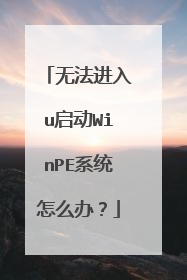
老白菜u盘启动进不了pe系统?
是不是电脑比较旧了,老白菜有一个专门进入旧电脑的pe系统,可以尝试一下。 如果还是不行,建议换成其他的pe系统试试看,一般电脑都是可以进入pe系统的。pe的兼容性还是比较强的。
.首先将制作好的老白菜启动u盘插在电脑usb插口(台式电脑建议将u盘插在主机机箱后置的... 2.其次,按下回车键,在出现的新菜单界面使用键盘上的上下方向键“↑,↓”选择【01】不进PE...3.进入此DOS界面时使用键盘上的上下方向键“↑,↓”选择4.Not Load Any ... 4.随即出现的窗口界面中,我们可以先观察界面中出现的选项所对应的序号
建议更换u盘制作工具,重做u盘PE,更换系统镜像,重做操作系统。步骤参考如下:1、在另外一台电脑上用u盘制作PE,百度u大师去官网下载二合一版,安装后插入u盘...
准备一个u盘制作成u深度u盘启动盘,然后连接上电脑,确认连接后重启电脑,当显示器中出现机型logo的时候按下u盘启动快捷键,在启动项选择窗口中选择u盘启动
.首先将制作好的老白菜启动u盘插在电脑usb插口(台式电脑建议将u盘插在主机机箱后置的... 2.其次,按下回车键,在出现的新菜单界面使用键盘上的上下方向键“↑,↓”选择【01】不进PE...3.进入此DOS界面时使用键盘上的上下方向键“↑,↓”选择4.Not Load Any ... 4.随即出现的窗口界面中,我们可以先观察界面中出现的选项所对应的序号
建议更换u盘制作工具,重做u盘PE,更换系统镜像,重做操作系统。步骤参考如下:1、在另外一台电脑上用u盘制作PE,百度u大师去官网下载二合一版,安装后插入u盘...
准备一个u盘制作成u深度u盘启动盘,然后连接上电脑,确认连接后重启电脑,当显示器中出现机型logo的时候按下u盘启动快捷键,在启动项选择窗口中选择u盘启动

无法进入pe怎么解决
1、开机按下delete或者F2键,进入bios,设置成光盘启动或者U盘启动。不同主板设置方法不同,请参阅主板说明书。 2、启动光盘中或者启动U盘中必须含有pe这个软件。 3、启动后出现启动菜单。(启动版本不同稍有区别,但是差别不大)如图: 4、点击键盘上数字1键。即可进入pe。如图:

u盘装系统启动不了,无法进入PE怎么办
解决u盘装系统进不了pe系统:1、在系统bios中设置好ata setup为IDE模式。这是需要首先尝试的方法。因为硬盘模式识别不对的话会造成winpe系统进不去。如图所示:2、将硬盘重新分区,并且将第一分区设置为主分区,并且设为活动分区,也就是激活分区;把剩余硬盘空间设置为扩展分区,并且再将扩展分区分割为多个逻辑分区,比如d盘,e盘,f盘。这里面就可以直接用到u盘里面的diskgen硬盘分区工具。3、更换优盘启动盘制作工具。一次安装系统过程中,我第一次是使用ultraliso制作u盘启动盘,可是发现做好的u盘启动盘虽然能够正常u盘启动,但是进不了pe!这就杯具了!因为进不了winpe选择第一项“安装xp到系统c盘没有实质反应。”
U盘自身的原因: 可以在别的电脑上试试U盘是否可读,如果不可以的话,那就换过一个U盘。PE系统本身的问题检查是不是PE系统本身有损坏,我们可以用PE制作工具来进行“模拟启动”的检查。模拟启动如果顺利进入U盘装机大师PE页面,则说明PE系统是正常的。如果不能进入U盘装机大师PE系统,便点击一键制作U盘启动盘,重新制作盘PE系统,所以设置默认就额可以了。如果上述两个都没有问题,便进行下一步的BIOS设置检测:首先要确保BIOS设置中的USB并没有被禁用。(这里以联想BIOS设置为例)然后确认Quick Boot是否开启。接着确认传统模式是否开启。还有确认主板模式是不是正确。 并确认U盘是否是第一启动的位置。
pe的桌面上有个幽灵一样的名叫“ghost”的,双击它运行,选择local然后partition然后from image,然后选择你在u盘里面那个叫xp.gho的文件,然后点几个yes,出现安装到那个硬盘分区时,选择c盘,然后等它进度条结束,重启计算机,然后就自动安装东西,你等着进系统就行了。
电脑无法开机u盘装系统教程图解?在使用电脑过程中,我们经常会遇到由于非法关机、病毒、系统文件损坏等故障,导致无法正常进入系统的现象。下面我们分享当系统崩溃的时如何通过U盘来安装系统的具体步骤。
U盘自身的原因: 可以在别的电脑上试试U盘是否可读,如果不可以的话,那就换过一个U盘。PE系统本身的问题检查是不是PE系统本身有损坏,我们可以用PE制作工具来进行“模拟启动”的检查。模拟启动如果顺利进入U盘装机大师PE页面,则说明PE系统是正常的。如果不能进入U盘装机大师PE系统,便点击一键制作U盘启动盘,重新制作盘PE系统,所以设置默认就额可以了。如果上述两个都没有问题,便进行下一步的BIOS设置检测:首先要确保BIOS设置中的USB并没有被禁用。(这里以联想BIOS设置为例)然后确认Quick Boot是否开启。接着确认传统模式是否开启。还有确认主板模式是不是正确。 并确认U盘是否是第一启动的位置。
pe的桌面上有个幽灵一样的名叫“ghost”的,双击它运行,选择local然后partition然后from image,然后选择你在u盘里面那个叫xp.gho的文件,然后点几个yes,出现安装到那个硬盘分区时,选择c盘,然后等它进度条结束,重启计算机,然后就自动安装东西,你等着进系统就行了。
电脑无法开机u盘装系统教程图解?在使用电脑过程中,我们经常会遇到由于非法关机、病毒、系统文件损坏等故障,导致无法正常进入系统的现象。下面我们分享当系统崩溃的时如何通过U盘来安装系统的具体步骤。

